Il va sans dire, notre consommation numérique est en plein explosion. Avec le contenu vidéo en haute définition, la musique numérique distribuée et les énormes fichiers à manipuler, les réseaux en prennent un solide coup.
Il y a presque 10 ans déjà, la technologie 802.11g était introduite au public, permettant une vitesse approximative de 54 mbit. En usage normal, on ne pouvait s’attendre à guère mieux que quelques méga-octets per seconde, dans des conditions optimales !
L’itération suivante 802.11n (qui fut très longtemps en « draft » en 2007) poussait le maximum à 600 megabits par seconde, en théorie. Encore une fois, la pratique était tout autre, dû à une panoplie de limitations liées aux modes mixtes (entre 802.11b, 802.11g et 802.11n) et la rétro-compatibilité avec tous nos périphériques.
802.11ac
Cette année, une nouvelle technologie voit le jour. Celle-ci, nommée 802.11ac, se dit capable de soutenir plus de 1 gigabits par seconde dans un réseau, et plus de 500 mégabits per seconde pour un seul périphérique ! En faisant usage de canaux radio plus larges, d’un plus grand nombre de canaux, et d’un meilleur usage de la bande de 5GHz, la technologie 802.11ac, présentement en 4e « draft », semble être la solution au traffic sans cesse grandissant de nos réseaux sans fils !
Linksys EA6500 AC1750
Encore une fois, nous avons droit à un avant-goût de la technologie avec des manufacturiers se dépêchant à produire des systèmes basés sur une version non-finalisée et non-approuvée du protocole, prévu pour 2013.
Cisco viens de mettre sur le marché canadien une nouvelle série d’équipements offrant la technologie 802.11ac, soit : le routeur Linksys EA6500 AC1750 (on aime les noms complexes chez Cisco ou quoi ? !) et le « Connecteur multimédia universel sans-fil » (un Bridge) Linksys WUMC710.
Configuration
Lors de la mise en route initiale d’un nouveau routeur, les premières étapes sont toujours un peu risquées alors qu’on ne connait pas les adresses par défaut, le sans-fil par défaut et autres paramètres. Bien sûr, les habitués vont brancher un fil réseau directement et configurer à même le routeur les paramètres de base.
Linksys a décidé de ne pas permettre de faire cela, et plutôt forcer l’usage d’un CD avec un logiciel de mise en route. Les étapes sont pourtant simples : brancher internet sur le routeur, brancher l’ordinateur au routeur avec un fil (pas de Wi-Fi), insérer le CD, et GO !
Malgré mon insistance sur le bouton GO et la délicatesse avec laquelle j’ai inséré le CD, cela n’a jamais fonctionné. J’ai fini par abandonner le « Wizard ». Je suis allé voir l’adresse de mon routeur dans la configuration de la carte réseau, j’ai chargé la page de configuration dans un fureteur, et j’ai mis la configuration requise. Bon, ça roule !
La configuration du EA5400 (ou AC1750, j’en sais trop rien) de Linksys et/ou Cisco est très simple. Très, très simple. Un peu trop même. Les fonctions avancées, comme par exemple faire suivre un port externe vers un périphérique précis, est assez bien dissimulée dans les menus. Ceux-ci sont très animés, polis, bref, une belle interface marketing qui flash !
Bien que j’ai réussi à configurer mon réseau correctement, j’ai trouvé que l’interface web cache trop les options avancées. Celle-ci a même plantée plusieurs fois pendant que je l’utilisait. J’espère qu’une mise à jour viendra corriger ces problèmes bientôt.
Pas pour les avancés
Certaines fonctions « avancées » que j’ai depuis très longtemps sur pratiquement tout les routeurs que j’ai utilisé sont à peine présentes dans le EA6500. L’une qui m’agace énormément est la fonction QoS (Quality of Service) qui permet de placer une priorité sur certains types de traffic. Bien sûr, un joli menu Media Prioritization permet de déplacer des boîtes représentant des périphériques ou des applications dans un certain ordre, mais je n’ai aucune idée de ce qui se passe réellement.
De plus, la section de haute priorité ne me permet que de mettre trois « boîtes », donc ça se complique si je désire placer plusieurs types d’usage en haute priorité.
Smart Wi-Fi
L’un des éléments de ce nouveau routeur est l’intégration du système Smart Wi-Fi de Linksys. À la base, il s’agit de l’ouverture de la plateforme des routeurs à des développeurs externes via des interfaces de programmation, leur permettant d’interagir avec les équipements.
En français ? Tout simplement, les fonctionalités du routeur peuvent être contrôlées par autre chose que l’interface web standard dont nous sommes habitués. D’abord, il est possible d’utiliser le site web de Cisco Connect Cloud afin d’accéder à son routeur et effectuer des modifications à la configuration à distance. Initialement, ce système avait été critiqué car il était obligatoire d’ouvrir un compte sur le site de Cisco pour accéder à la configuration de son routeur. Cette petite bévue a été rectifiée, la configuration des routeurs peut maintenant être accédée sans donner à Cisco/Linksys la permission de venir fouiner dans son réseau…
Applications
Là où la technologie Smart Wi-Fi devient intéressante, est avec l’intégration d’applications tierces au système.
Cisco Connect Cloud (iOS et Android, Gratuit) Application fournie par Cisco afin d’effectuer le contrôle et la configuration de son réseau Smart Wi-Fi de l’intérieur ou l’extérieur. Jolie preuve de concept, mais honnêtement, je n’ai pas pu voir en quoi ça serait utile…
Block The Bad Stuff (iOS, 0.99$) Très facile d’usage, cette application permet d’appliquer des restrictions de sécurité et de contenu au réseau. Se basant sur la liste de Norton ConnectSafe, les filtres du niveau 1 peuvent bloquer les sites webs infectés de virus et logiciels malvaillants. Au niveau 2, on bloque aussi la pornographie et au 3e niveau, ce qu’on appelle « non-familial », donc gambling, drogues, violence, etc (la définition de « etc » est possiblement très large et variable.)
Dommage que le filtre ne puisse être appliqué par périphérique, c’est du tout ou rien. Selon moi, l’utilité de l’application réside aux filtres de base contre le phishing, scam et autre.
De plus, je ne sais pas si c’est un bogue ou une fonction normale, mais chaque fois où j’ai appuyé quelque part dans cette application, le routeur a redémarré, et l’application a plantée. Pas au point.
Device Monitr (iOS, 0.99$) Dans la catégorie « Parents Parano », Device Monitr permet de satisfaire son besoin de contrôle absolu en permettant de recevoir une notification quand Julie Julienne allume son iPad, et lui couper internet si on pense qu’elle va passer trop de temps sur YouTube et pas assez dans ses devoirs. Comme on le dit si bien en anglais : « How can it possibly go wrong ? »
NetProofer (iOS et Android, 0.99$) Correction au point précédent : le « Parent Parano » trouvera son compte avec NetProofer aussi. Si Device Monitr permet de couper entièrement internet à un périphérique, NetProofer permet de le faire par site web. On peut donc couper spécifiquement YouTube et Facebook de Julie Julienne, mais pas des autres personnes de la maison. Allez, fais-les tes devoirs !
Au moment d’écrire ces lignes, l’application refuse obstinément d’obtempérer et m’informant à répétition que « Some Internet feeds are currently unavailable. » Tant pis pour ma dictature.
Gemini IP Camera Viewer (iOS, 4.99$) Comme son nom l’indique, cette application permet de voir la vidéo de caméras de surveillance via internet. L’application ne supporte que deux modèles de caméra, une Linksys et une D-Link.
HipPlay (iOS, Gratuit) HipPlay est supposé permettre l’accès à son contenu media, contenu à l’intérieur de son réseau, via internet. En théorie, cela devrait me permettre de « streamer » ma musique de la maison à mon téléphone, n’importe où.
En pratique, ça ne fonctionne pas du tout.
Twonky Video (iOS et Android, Gratuit) Malgré que je ne vois pas du tout en quoi cette application a un liens avec le système Connect Cloud de Cisco, étant donné qu’elle ne peut fonctionner qu’à l’intérieur de son réseau de domicile, Twonky Video est une excellente application. Elle permet de diffuser (beam), via le protocole DLNA de diffusion de média sans-fil, entre des fichiers source et des périphériques de diffusion.
Exemple concret : je peux envoyer un vidéo stocké sur mon téléphone à ma télé. Oui, c’est exactement comme AirPlay, mais à la différence que ce n’est pas que pour des produits Apple dans des formats Apple. Je peux, entre autre, envoyer des vidéos H264 de mon disque réseau à ma télé via XBMC. Très intéressant !
Réseau invité
Une fonction que j’ai trouvé vraiment très intéressante est celle du réseau d’invités. J’ai toujours trouvé risqué de donner le mot de passe de son réseau Wi-Fi aux personnes qui viennent chez moi. Je veux seulement leur permettre d’aller sur internet, pas nécessaire d’obtenir accès à tout mon réseau…
Le réseau invité du routeur Linksys permet de faire exactement comme on le voit dans les cafés et restaurants. Un 2e réseau est créé, distinct de mon réseau privé. Plutôt que d’aller taper le mot de passe du réseau public dans la configuration Wi-Fi, comme c’est le cas normalement, ce réseau invité peut être accédé simplement en ouvrant son fureteur web et en tapant le mot de passe déterminé.
De plus, on peut limiter le réseau invité à un nombre fixe de périphériques. Par contre, impossible de placer le réseau invité en basse priorité, ou même limiter la consommation de la bande passante. Dommage ! Cette fonction aurait vraiment bien bouclé la gestion du réseau d’invités…
Portée
Finalement, une note sur la portée du signal. Initialement, j’étais sceptique que l’antenne interne du Linksys EA6500 arrive à aussi bien transporter le signal à mes petits périphériques aux antennes internes faibles (portable, téléphone, tablette…) Après une comparaison de la transmission de musique via AirPlay, donc en testant le point faible d’un réseau sans-fil soit celui de la transmission des mobiles vers le point d’accès, j’ai pu constater que les performances sont très comparables à mon routeur actuel, un bon vieux D-Link GamerLounge avec 3 antennes externes.
Bref, je suis surpris ! Reste à voir maintenant les performances avec les périphériques 802.11ac, qui vont sans doute bientôt faire leur apparition sur le marché…
 Geekbecois Culture geek téléchargée
Geekbecois Culture geek téléchargée

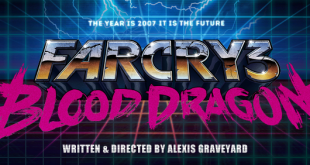

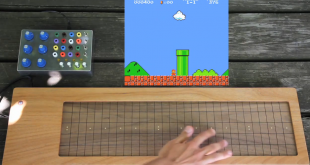


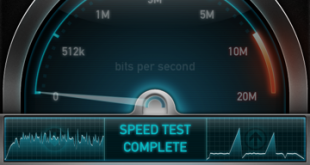

Peux tu y installer DD-WRT?